Stjórna eigindum og eigindaflokkum
Þessi grein lýsir því hvernig á að stjórna eigindum og eigindahópum til að lýsa vörum og eiginleikum þeirra í Microsoft Dynamics 365 Commerce.
Eigindir veita leið til að lýsa vörum og einkennum þeirra í gegnum notandaskilgreinda reiti. Sem dæmi má nefna minnisstærð, stærð á hörðum diski og samræmi orkustjörnugjafar.
Eigindir má tengja við mismunandi Commerce-einingar, eins og afurðaflokkar og rásir, og hægt er að setja sjálfgefin gildi fyrir þær. Þegar eiginleikar eru tengdir vöruflokkum eða rásum erfa vörur þá eiginleika og sjálfgildi þeirra. Hægt er að hnekkja sjálfgefnum gildum á stigi einstakrar vöru, stigi rásar eða í vörulista.
Til dæmis gæti dæmigerð sjónvarpsafurð haft eftirfarandi eiginleika.
| Tegund | Eigind | Möguleg gildi eru: | Sjálfgildi |
|---|---|---|---|
| Sjónvarp og myndbönd | Vörumerki | Öll gild gildi vörumerkja | Ekkert |
| Sjónvarp | Stærð skjás | 20–85 tommur | 55 tommur |
| Lóðrétt upplaus | 4K (2160p), Full HD (1080p) eða HD (720p) | 4K (2160p) | |
| Endurnýjunarhraða skjánum | 60 hz, 12 0hz eða 240 hz | 60 hz | |
| HDMI inntök | 0–10 | 3 |
Eigindir og gerðir eiginda
Eigindir eru byggðar á gerðum eiginda. Gerð eigindar auðkennir gagnategundina sem hægt er að slá inn fyrir tiltekna eigind. Eftirfarandi gerðir eiginda eru studdar í Commerce:
- Gjaldmiðill – Þessi gerð styður gildi gjaldmiðils. Hægt er að afmarka hana (þ.e. hún getur studd svið gilda) eða skilja eftir opna.
- DateTime – Þessi gerð styður gildi dagsetningar og tíma. Hægt er að afmarka hana eða skilja eftir opna.
- Tugastafir – Þessi gerð styður númeragildi með tugasætum. Hún styður einnig mælieiningu. Hægt er að afmarka hana eða skilja eftir opna.
- Heiltala – Þessi gerð styður númeragildi. Hún styður einnig mælieiningu. Hægt er að afmarka hana eða skilja eftir opna.
- Texti – Þessi gerð styður textagildi. Þær styðja einnig fyrirfram skilgreint safn af mögulegum gildum þegar stillingin Fastur listi er virkur.
- Boole-gildi – Þessi gerð styður tvíundargildi (satt eða rangt).
- Tilvísun - Þessi gerð vísar í aðrar eigindir.
Nóta
Vegna takmarkana á Azure-leitarvísi er eigindargerðin Tugabrot ekki studd fyrir leitarupplifun með stuðning í skýi. Azure Cognitive Search styður ekki að umbreyta eigindargerðinni Tugabrot í reitargerðirnar Edm.Double fyrir markvísi vegna þess að þessi umbreyting myndir minnka nákvæmnina.
Setja upp eigindagerðir
Til að setja upp tegundir eiginleika skal fylgja skrefunum í þessu dæmi.
- Skráðu þig inn í höfuðstöðvar Commerce sem vörustjóri.
- Farið í Afurðaupplýsingastjórnun > Uppsetning > Tegundir og eigindir > Gerðir eiginda.
- Í aðgerðarúðunni velurðu Nýtt.
- Í reitinn Heiti eigindargerðar skal færa inn Töskutegund.
- Í reitnum Gerð skal velja Texti.
- Stilltu valkostinn Fastur listi á Já.
- Á flýtiflipanum Gildi skal velja Bæta við.
- Í nýju línunni, í reitnum Gildi, skal færa inn Skólataska.
- Bættu við fimm línum í viðbót. Í reitinn Gildi fyrir hvert mismunandi gildi: Snyrtiveski, Kvenveski, Bakpoki, Hliðartaska eða Veski.
- Í aðgerðarúðunni skal velja Vista.
- Í aðgerðarúðunni velurðu Nýtt.
- Í reitinn Heiti eigindargerðar skal færa inn Sólgleraugnamerki.
- Í reitnum Gerð skal velja Texti.
- Stilltu valkostinn Fastur listi á Já.
- Á flýtiflipanum Gildi skal velja Bæta við.
- Í nýju línuna, í reitinn Gildi, skal færa inn Ray ban.
- Bættu við tveimur línum í viðbót. Í reitinn Gildi fyrir hvert skal færa inn mismunandi gildi: Aviator eða Oakley.
- Í aðgerðarúðunni skal velja Vista.
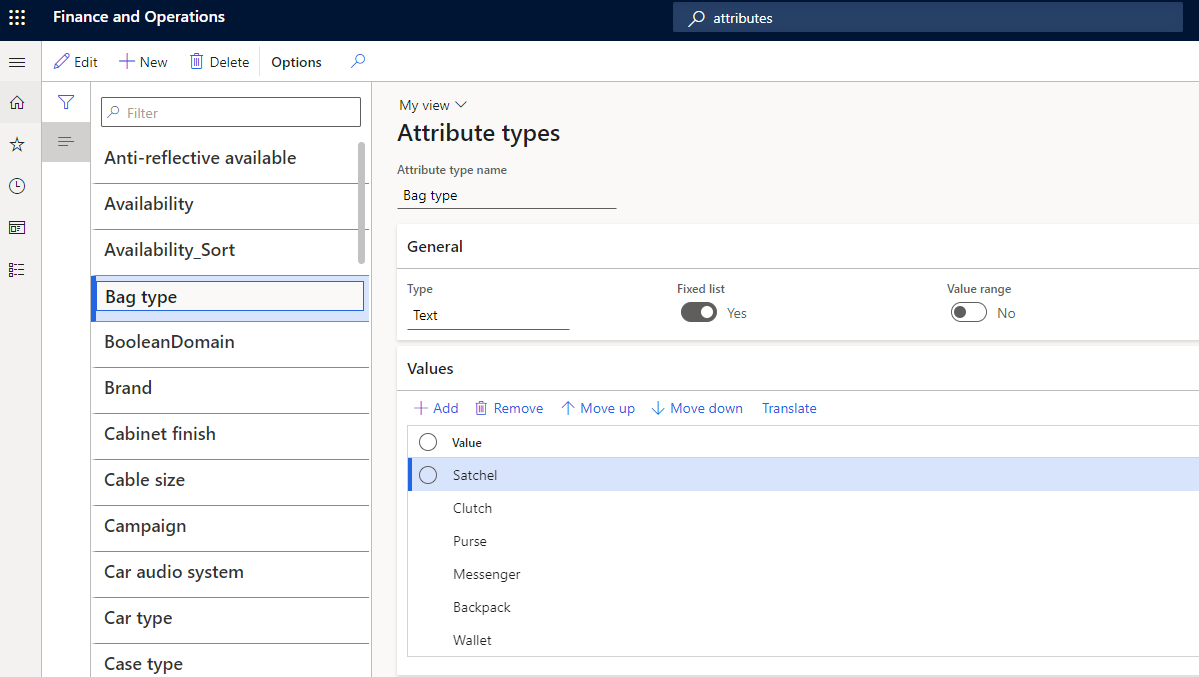
Setja upp eigind
Til að setja upp eigindi skal fylgja skrefunum í þessu dæmi.
- Skráðu þig inn í höfuðstöðvar Commerce sem vörustjóri.
- Farið í Afurðaupplýsingastjórnun > Uppsetning > Tegundir og eigindir > Eigindir.
- Í aðgerðarúðunni velurðu Nýtt.
- Í reitinn Heiti skal færa inn Töskutegund.
- Í reitnum Eigindargerð skal velja Töskutegund.
- Í aðgerðarúðunni skal velja Vista.
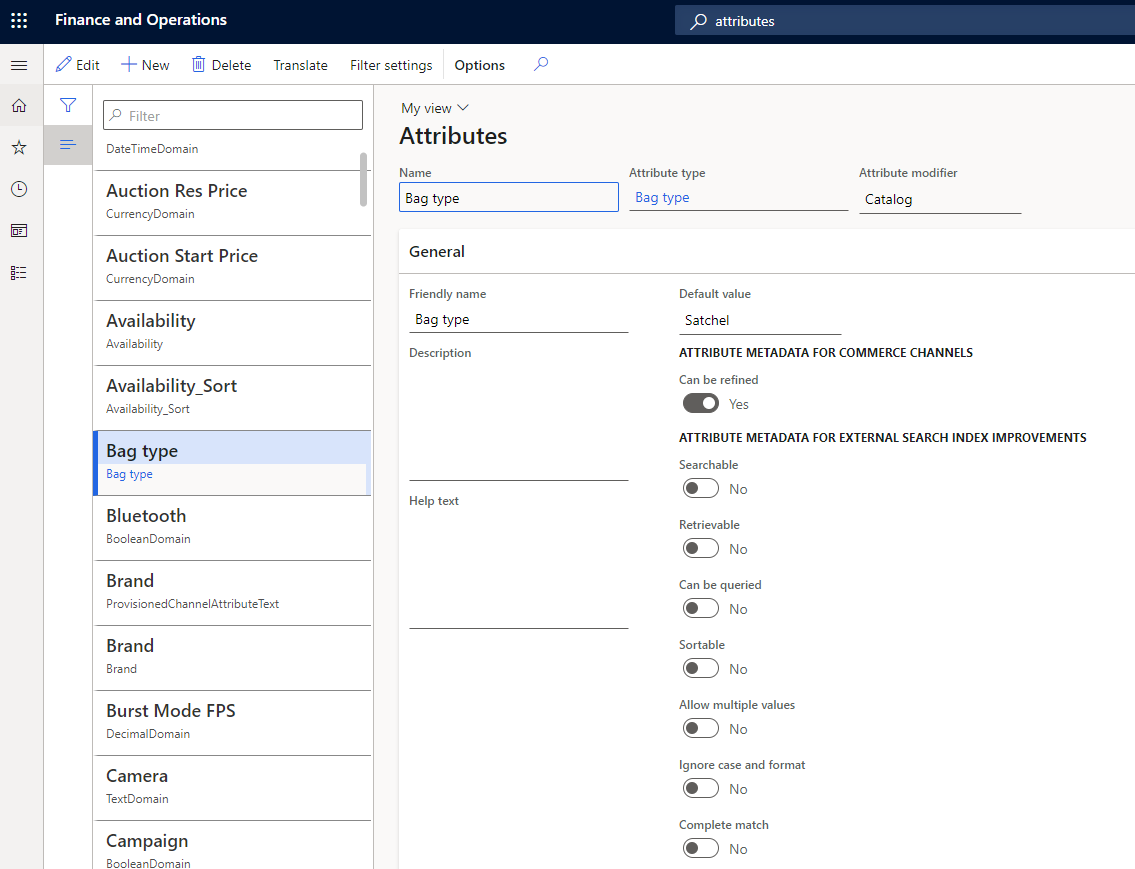
Lýsigögn eiginda
Lýsigögn eiginda leyfir þér að velja valkosti til að tilgreina hvernig eigindin fyrir hverja vöru eigi að haga sér. Til dæmis er hægt að velja hvort eiginda sé krafist, hvort hægt sé að nota þær við leit og hvort hægt sé að nota þær sem síu.
Fyrir afurðir er hægt að hnekkja á lýsigögnum eiginda á stigi rásar.
Eigindasíða eigindar inniheldur ýmsa valkosti sem tengjast lýsigögnum eigindar. Ef þú stillir til dæmis valkostinn Hægt að fínstilla á Já undir Lýsigögn eigindar fyrir Commerce-rásir mun eigindin sjálst fyrir fínstillingu eða síun á vörum í leitarniðurstöðum og síðum flokkaflettingar. Til að skilgreina eigind sem fínstillanlega þarftu fyrst að velja Síustillingar á aðgerðasvæðinu og staðfesta síustillingarnar fyrir eigindina.
Síustillingar fyrir eigindir
Síustillingar fyrir eiginleika gera þér kleift að skilgreina hvernig eigindasíurnar eru sýndar á sölustað (Pos). Til að fá aðgang að síustillingum eigindar skal skal á Eigindasíðu eigindarinnar á aðgerðasvæðinu velja Síustillingar.
Síðan Síustillingar inniheldur eftirfarandi reiti:
Heiti – Að sjálfgefnu er svæðið stillt á heiti eigindar. Þó er hægt að breyta gildinu.
Birtingarkostir – Eftirtaldir valkostir eru í boði:
- Stakt gildi – Þessi valkostur er tiltækur fyrir eftirfarandi gerðir eiginda: Boole-gildi, Gjaldmiðil, Tugastaf, Heiltölu og Texta. Þar er aðeins hægt að velja eitt gildi fyrir hreinsunaraðila á vörulistasíðum, svo sem flokkaskoðun og leitarniðurstöðusíðum.
- Mörg gildi – Þessi valkostur er tiltækur fyrir eftirfarandi gerðir eiginda: Gjaldmiðil, Tugastaf, Heiltölu og Texta. Það gerir kleift að velja mörg gildi fyrir eiginleikann í viðskiptavininum, til fágunar.
Birtingarstjórnun – Eftirtaldir valkostir eru í boði:
- Listi – Þessi valkostur er í boði fyrir allar eigindagerðir.
- Svið – Þessi valkostur er tiltækur fyrir eftirfarandi gerðir eiginda: Gjaldmiðil, Tugastaf og Heiltölu.
- Sleði – Þessi valkostur er tiltækur fyrir eftirfarandi gerðir eiginda: Gjaldmiðil, Tugastaf og Heiltölu.
- Sleði með stiku – Þessi valkostur er tiltækur fyrir eftirfarandi gerðir eiginda: Gjaldmiðil, Tugastaf og Heiltölu.
Viðmiðunargildi – Þessi stilling er nauðsynleg ef valið var Svið sem gerð birtingarstjórnunar. Hægt er að skilgreina gildi með því að nota semíkommu (;) sem afmarkara.
Til dæmis gæti þröskuldsgildið fyrir Rúmmál tösku sem er með eigindargerðina Heiltala verið 10; 20; 50; 100; 200; 500; 1000; 5000. Í þessu tilviki sýnir sölustaðurinn eftirfarandi svið. Allar afmarkanir sem hafa engar afurðir í niðurstöðusafninu birtast í deyfðu.
- Færri en 10
- 10 – 20
- 20 – 50
- 50 – 100
- 100 – 200
- 200 – 500
- 500 eða fleiri
Síustillingar fyrir eiginleika eiga aðeins við um eiginleika vöru og þær má nota til að fínstilla leitarniðurstöður vöru og flokka. Þær eiga ekki við um leit í viðskiptavinum eða pantanir en þó er hægt að nota sömu eiginleika til að auðga upplýsingar um viðskiptavini eða pantanir.
Í sjálfgefnum Commerce-einingum er enginn tilbúinn stuðningur úr kassanum í boði fyrir síustillingar Birtingastjórnunar eins og Svið, Sleði og Sleði með stikum. Stillingarnar Svið og Sleði verða áfram studdar fyrir lausnir sölustaðar á meðan stillingin Sleði með stikum er í boði fyrir eldri SharePoint netverslanir og verður áfram í boði fyrir samþættingu þriðja aðila og sérsniðnar aðstæður.
Við mælum með því að fínstillanlegar eigindir séu með eigind af gerðinni Texti þar sem valkosturinn Fastur listi er virkur og að þú haldir listanum viðráðanlegum (með allt að 100-200 einkvæmum gildum). Ef fínstilling er með 1000 eða fleiri einkvæm gildi er meira viðeigandi að nota eigind af gerðinni Texti þar sem valkosturinn Fastur listi er óvirkur.
Þýðingar eru mikilvægar fyrir eigindanöfn og gildi þeirra. Fyrir eigindir af gerðinni Texti þar sem valkosturinn Fastur listi er virkur er hægt að skilgreina þýðingar fyrir eigindargildi undir Eigindargerð. Fyrir hverja aðra tegund eiginleika er hægt að skilgreina þýðingar á síðunni þar sem eigindin er skilgreind. Fyrir eigind af gerðinni Texti er til dæmis hægt að skilgreina þýðingar á sjálfgefnu gildi á Eigindarsíðu eigindar. Hins vegar, ef þú hnekkir sjálfgefna gildinu á vörustigi, getur þú skilgreint þýðingar fyrir eigindina á síðunni Vörueigindir fyrir vöruna.
Eftir að eiginleiki hefur verið merktur sem endurvinnanlegur fyrir rás ættir þú ekki að uppfæra tegund eiginleikans. Annars hefur þú áhrif á birtingu vörugagna í leitarvísinum. Þess í stað mælum við með því að þú stofnir nýjan eiginleika fyrir nýja tegund hreinsunar og hættir fyrri eiginleika með því að fjarlægja hann úr öðrum eigindahópum.
Leit eftir eigindum er studd en sækir aðeins niðurstöður fyrir nákvæmar samsvaranir leitarorða. Til dæmis er eigindin Efni með gildið Cashmere cotton. Ef viðskiptavinur leitar að „Cash“ eru engar vörur með kasmírbómull þar sem efnið er sótt. Ef viðskiptavinur leitar hins vegar að „Cashmere“, „Cotton“ eða „Cashmere Cotton“ verða vörur sem eru með Cashmere cotton sem efnið sóttar.
Valkostir fyrir lýsigögn viðbótareiginda
Nóta
Þessir valkostir fyrir lýsigögn eiginda eiga aðeins við um eldri SharePoint netverslanir og ytri samþættingar. Frekari upplýsingar um þessa valkosti á lýsigögnum eigindar er að finna Yfirlit yfir leitarskema í SharePoint Server 2013.
Eftirfarandi viðbótavalkostir fyrir lýsigögn eigindar eru einnig í boði á síðunni Eigindir:
- Hægt að leita
- Hægt að sækja
- Hægt að senda fyrirspurn
- Hægt að flokka
- Hunsa hástafi/lágstafi og snið
- Altæk samsvörun
- Skylda
- Falið
Þessum valkostum var upphaflega ætlað að bæta leitarvirknina fyrir eldri netverslanir í SharePoint. Þær eiga ekki endilega við um vefverslanir eða posa. Þar sem höfuðlaus samþætting er áfram studd eru þessir valkostir tiltækir til að flytja út lýsigögn eiginda með því að nota hugbúnaðarþróunarpakka Commerce (SDK). Þú getur notað Commerce SDK til að setja vörur í sérsniðna, bjartsýni utanaðkomandi leitaryfirlit. Á þennan hátt er hægt að tryggja að aðeins eiginleikar sem ættu að vera verðtryggðir eru verðtryggðir.
Eigindaflokkar
Eigindaflokkur er notaður til að flokka einstakar eigindir fyrir hlut eða undirhlut í afbrigðalíkani afurðar. Eigind getur verið í fleiri en einum eigindaflokki. Eigindaflokkar geta hjálpað notendum að skilgreina afurðir vegna þess að val er raðað eftir ákveðnu samhengi. Hægt er að úthluta eigindaflokkum á söluflokka eða sölurásir. Þú getur einnig stillt sjálfgefin gildi fyrir eigindir í eigindaflokki.
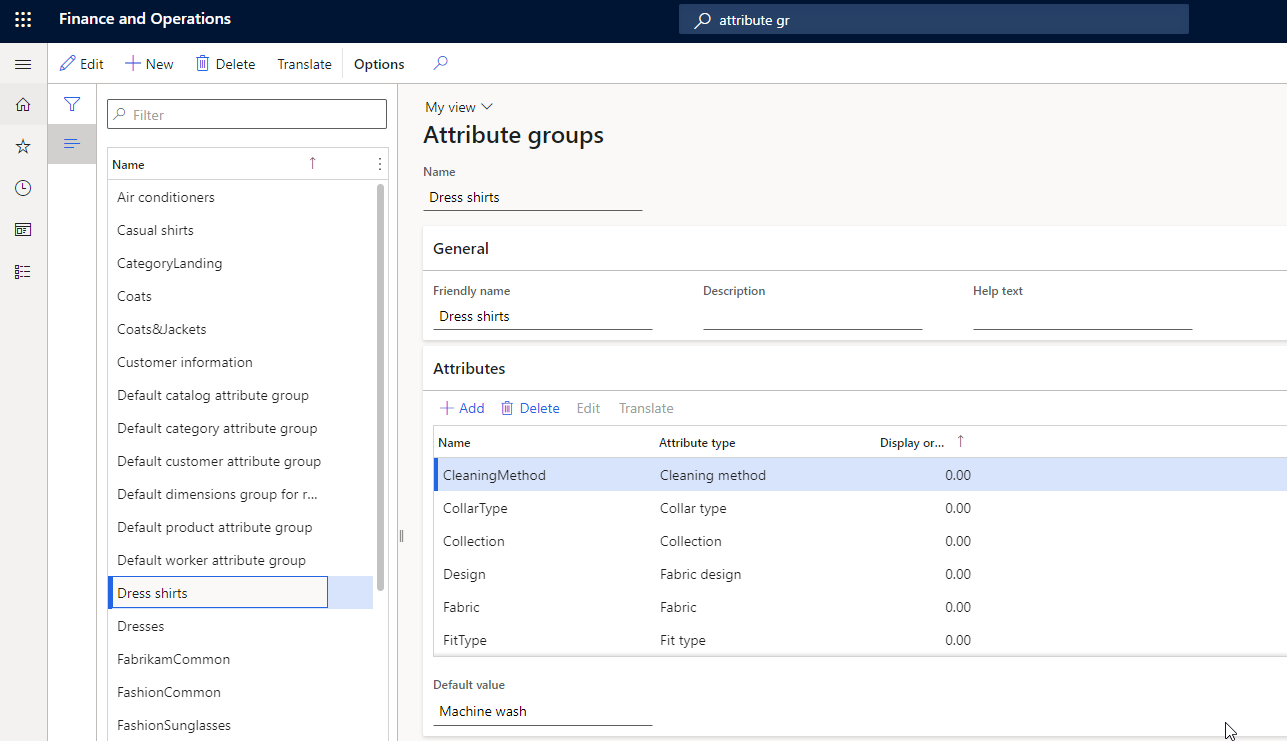
Stofna eigindahóp
Til að búa til eigindahóp skal fylgja skrefunum í þessu dæmi.
- Skráðu þig inn í höfuðstöðvar Commerce sem vörustjóri.
- Fara í Afurðaupplýsingastjórnun > Uppsetning > Flokkar og eigindir > Eigindaflokkar.
- Stofnaðu eigindaflokk sem kallast Skyrtur.
- Bættu við eftirfarandi eigindum: ÞvottaaðferðKragagerð, Lína og Hönnun
Nóta
Birtingarpöntunargildi eiginda í eigindahópnum hafa hvorki áhrif á né eiga við um röð hreinsunaraðila í leitarniðurstöðum og leitarniðurstöðum. Þær eiga aðeins við um sviðsmyndina „eigindi pöntunar“.
Úthluta eigindaflokkum á söluflokka
Einn eða fleiri eigindaflokkar geta tengst flokkahnútum í eftirfarandi gerðum af flokkastigveldum:
- Afurðarstigveldi viðskipta
- Flokkastigveldi rásarstjórnunarflokks
- Aukalegt tegundastigveldi afurðar
Þegar vörur eru flokkaðar í flokka sem eru tengdir eigindahópum erfa þeir eiginleikana sem eru innifaldir í þessum eigindahópum.
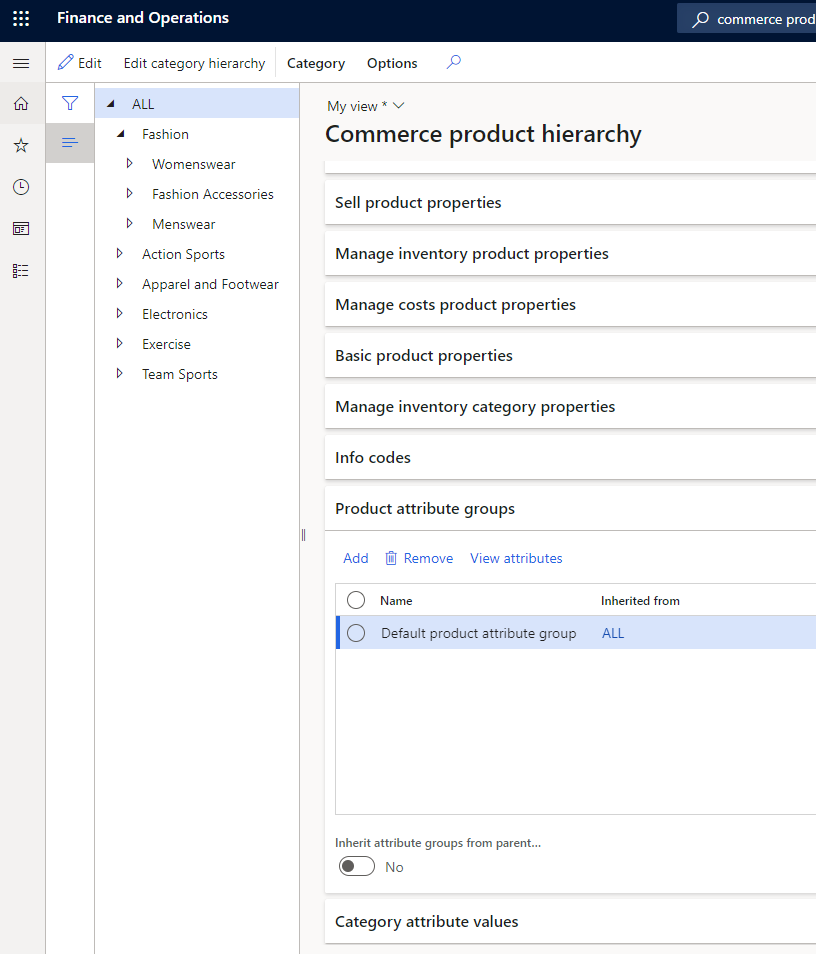
Til að úthluta eigindahópum til flokka í vöruflokkakerfi Commerce skal fylgja skrefunum í þessu dæmi.
- Skráðu þig inn í höfuðstöðvar Commerce sem vörustjóri.
- Farðu í Retail og Commerce > Afurðir og tegundir > Afurðastigveldi Commerce.
- Veldu yfirlitsstigveldið Tíska.
- Undir Herraklæðnaður skal velja flokkinn Buxur og síðan í flýtiflipanum Eigindaflokkar afurðar skal bæta við eigindaflokki sem fær heitið Herrabelti.
- Veljið flokkinn Tískusólgleraugu og staðfestið nýju eigindin í eigindaflokknum Tískusólgleraugu með því að velja Skoða eigindi. Eigindaflokkurinn ætti að sýna nýju eigindin Glerumgjörð og Vörumerki sólgleraugna.
- Veldu flokkinn Buxur staðfesta eigindin fyrir eigindaflokkinn Herrabelti með því að velja Skoða eigindi. Eigindaflokkurinn ætti að sýna eigindin Vörumerki herrabeltis, Efni beltis og Stærð beltis.
Einnig er hægt að nota sömu grunnaðferðina til að úthluta eigindahópum á flokka í tegundastigveldi rásaryfirlits og aukalegu tegundastigveldi vöru. Í skrefi 2 skaltu hins vegar nota eina af eftirfarandi leiðum, eftir stigskiptingunni sem þú vilt úthluta eigindahópum til:
- Flokkastigveldi rásaryfirlits: Farðu í Smásala og viðskipti > Flokka- og afurðarstjórnun > Yfirlitsflokkar rásar.
- Tegundastigveldi viðbótarafurðar: Farðu í Smásala og viðskipti > Flokka- og afurðarstjórnun > Flokkar viðbótarafurða.
Nóta
Gakktu úr skugga um að þú tengir aðeins eigindahópa í flokkastigveldi í flýtiflipanum Eigindahópar vöru, ekki í flýtiflipanum Eigindagildi vöru. Ef eigindir birtast í flýtiflipanum Eigindagildi flokks skal velja Breyta flokkastigveldi á aðgerðasvæðinu. Í flýtiflipanum Eigindahópar flokks skal síðan velja flokkahnútana og velja Fjarlægja. Enginn stuðningur er fyrir því að sækja eiginleika eftir flokkum í gegnum Commerce Scale Unit.
Auðkenna sýnilegar og fínstillanlegar eigindir fyrir Commerce-rásir fyrir sjálfgefið vörusafn
Eftir að þú hefur tengt ýmsa eigindahópa við flokka í ýmsum stigveldum (Commerce-vörustigveldi eða yfirlitsflokkum rásar) og skilgreint eigindagildi fyrir hverja vöru, miðað við flokkatengsl, verður þú að virkja flaggið Sýna eigind í rás svo hægt sé að skoða þessar eigindir í sérstakri rás.
- Farðu í Retail og Commerce > Uppsetning rásar > Rásarflokkar og afurðareigindir.
- Veldu Stilla lýsigögn eigindar og veldu síðan eigind á vinstra yfirlitssvæðinu.
- Í flýtiflipanum Vörueigindir rásar (ekki flýtilipanum Flokkaeigindir) skal stilla valkostinn Sýna eigind í rás á Já til að hægt sé að skoða eigindina.
- Ef þú vilt einnig geta fínstillt þessa eigind skaltu stilla valkostinn Hægt að fínstilla á Já.
Stýring á stærðarmiðuðum hreinsiefnum eins og stærð, stíl og lit
Vöruvíddir eins og stærð, stíll og litur eru algengustu hreinsiefnin. Til að gera þessar stærðir vöru aðgengilegar sem hreinsiefni ættir þú að tengja eigindahóp á rásarstigi sem inniheldur tilvísun í eigindartegund sem erfir sjálfkrafa gildi frá gildum vöruvíddar.
Hægt er að tilgreina að vöruvíddir séu skoðanlegar og fínstillanlegar með því að uppfæra flöggin á síðunni Rásarflokkar og vörueigindir. Veldu rótarhnútinn á yfirlitssvæðinu og síðan í flýtiflipanum Vörueigindir rásar skaltu stilla valkostinn Sýna eigind í rás á Já fyrir eigindirnar Stærð, Stíll og Litur. Ef þú vilt geta fínstillt þessar eigindir líka skaltu stilla valkostinn Hægt að fínstilla á Já fyrir hverja og eina.
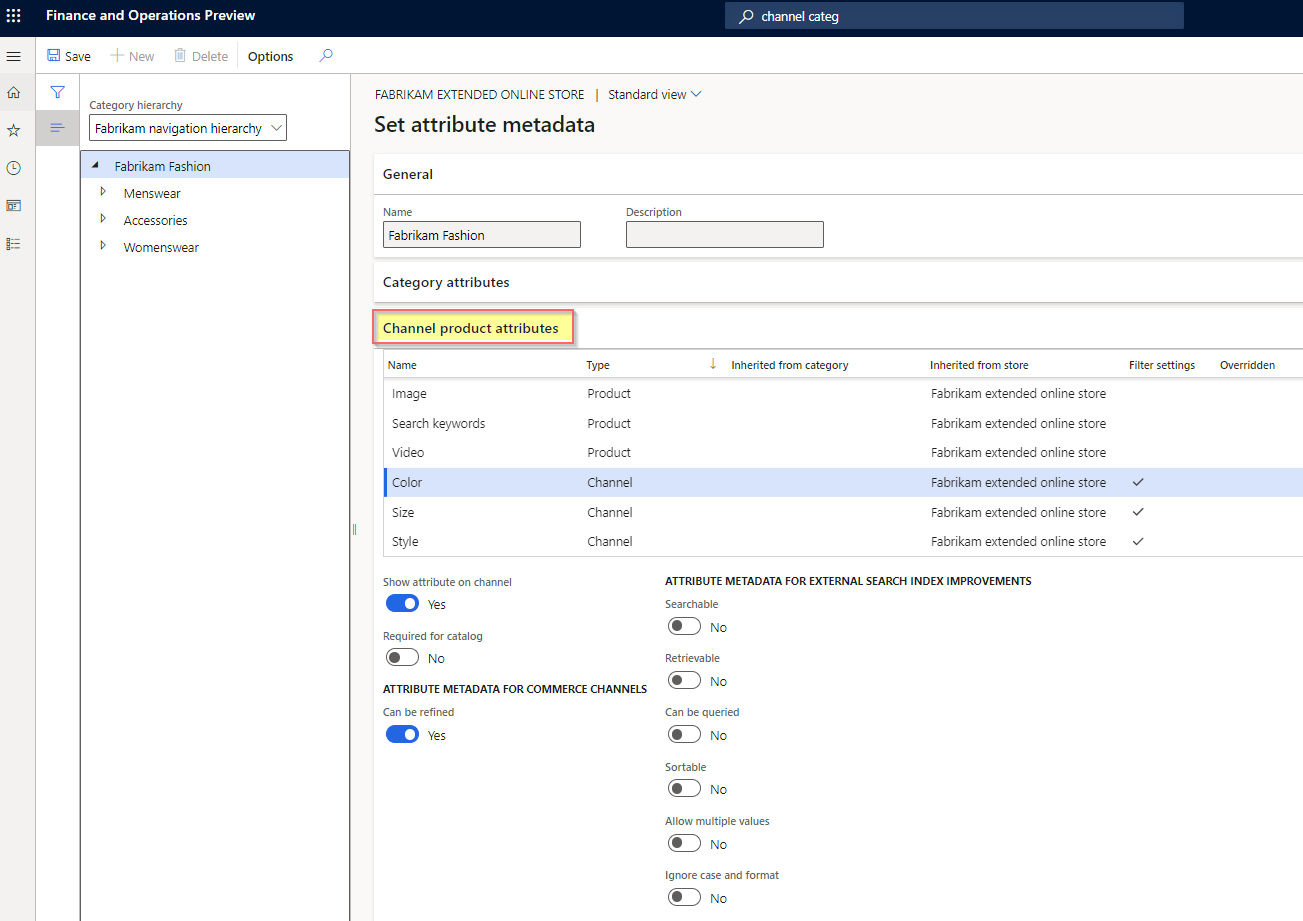
Til að virkja eiginleikana þannig að þeir séu tiltækir á demo-data-based Houston rásinni skaltu fylgja skrefunum í þessu dæmi.
- Farðu í Retail og Commerce > Uppsetning rásar > Rásarflokkar og afurðareigindir.
- Veljið Houston rásina.
- Í aðgerðarúðunni skal velja Stilla eigind lýsigagna.
- Veljið tegundahnútinn Tíska og síðan í flýtiflipanum Afurðareigindir rásar skal velja Taka með eigind fyrir hverja eigind.
- Veljið tegundahnútinn Tískufylgihlutir, veljið flokkinn Tískasólgleraugu og síðan á flýtiflipanum Afurðareigindir rásar skal velja Taka með eigind fyrir hverja eigind.
- Veljið tegundahnútinn Herraklæðnaður, veljið flokkinn Buxur og síðan á flýtiflipanum Afurðareigindir rásar skal velja Taka með eigind fyrir hverja eigind.
- Þegar þú hefur uppfært lýsigögn eigindar fyrir tilætlaðar eigindir og afmarkanir skaltu ganga úr skugga um að þú vistir breytingarnar og keyrir vinnsluna Birta uppfærslur rásar. Síðan, eftir að uppfærslurnar hafa verið birtar, þarftu að keyra eftirfarandi vinnslur: 1070 (Rásarstilling), 1040 (Afurðir) og 1150 (Vörulisti).
Nóta
- Ef fyrirtæki þitt gerir kröfu um að afurðum sé oft bætt við eða þær fjarlægðar í yfirlitsstigveldinu, eða að þú gerir breytingar á borð við að uppfæra birtingu pöntunargilda, bæta við nýjum flokkum og bæta nýjum eigindahópum við flokka mælum við með því að þú stillir vinnsluna Birta uppfærslur rásar til að keyra sem algenga runuvinnslu. Einnig er hægt að ræsa handvirkt verkið Birta uppfærslur rásar og síðan eftirfarandi Commerce Data Exchange (CDX) vinnslur: 1070 (Rásarstilling), 1040 (Afurðir) og 1150 (Vörulisti).
- Valkostur Erfa gerir þér kleift að tilgreina að þessi rás á að erfa eigindaflokkana frá yfirrásinni í stigveldinu. Ef valkosturinn Erfa er stilltur á Já erfir undirhnútarásin alla eigindaflokkana og öll eigindin í þessum eigindaflokkum.
- Ef hnappurinn Stilla lýsigögn eigindar á aðgerðasvæðinu er ekki í boði skaltu ganga úr skugga um að Yfirlitsstigveldi sé tengt við rásina þína í flýtiflipanum Almennt.
- Þú mátt ekki tengja neina eigindaflokka saman nema eigindaflokka sem byggja á víddum á rásarstigi (til dæmis undir Eigindaflokkar á síðunni Rásarflokkar og vörueigindir).
- Eftir að stuðningur hefur verið kynntur fyrir viðskiptamannabanka (B2B) í Commerce útgáfu 10.0.27 er gert ráð fyrir að þú auðkennir uppsetningu hreinsara og eiginleika fyrir hvern B2B-lista á sama hátt og lýst er í þessari grein.
Hnekkja eigindagildum
Sjálfgildi eiginda er hægt er að hnekkja á afurðastigi fyrir einstakar afurðir. Einnig er hægt að hnekkja þeim fyrir einstaka vörur í tilteknum vörulistum sem eru ætlaðir fyrir tilteknar rásir.
Hnekkja eigindagildum fyrir einstaka afurð
Til að hunsa eigindagildi einstakrar vöru skal fylgja skrefunum í þessu dæmi.
- Skráðu þig inn í höfuðstöðvar Commerce sem vörustjóri.
- Farið í Retail og Commerce > Flokka- og afurðastjórnun > Útgefnar afurðir eftir flokki.
- Veldu Tíska > Tískufylgihlutir > Tískusólgleraugu.
- Veljið nauðsynlega afurð í hnitanetinu. Í aðgerðarúðunni á flipanum Afurð í flokknum Uppsetning skal velja Afurðareigindir.
- Velja skal eigind á svæðinu til vinstri og síðan uppfæra gildi þess á svæðinu til hægri.
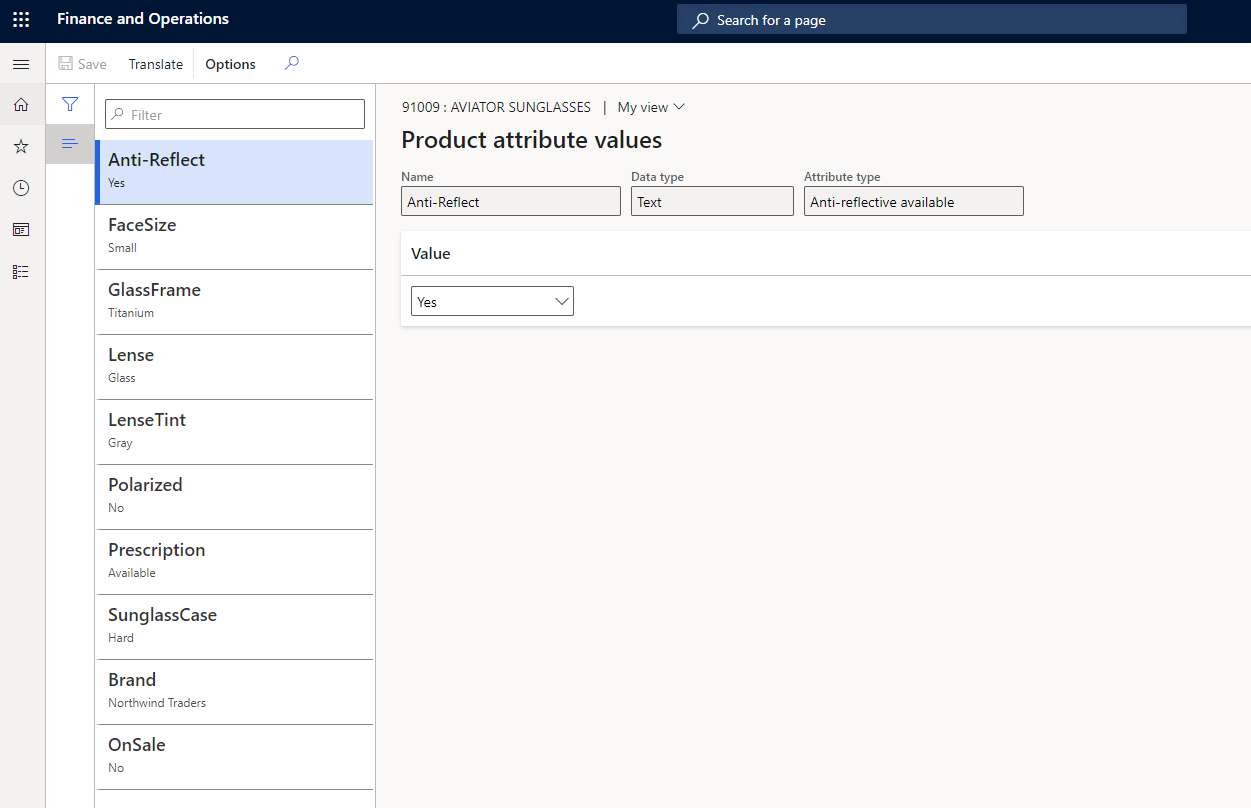
Hnekkja eigindagildum allra vara í vörulista
Til að hunsa eigindagildi allra vara í vörulista skal fylgja skrefunum í þessu dæmi.
Skráðu þig inn í höfuðstöðvar Commerce sem vörustjóri.
Farið í Retail og Commerce > Vörulistastjórnun > Allir vörulistar.
Veljið vörulistann Grunnvörulisti Fabrikam.
Veldu Tíska > Tískufylgihlutir > Tískusólgleraugu.
Á flýtiflipanum Afurðir skal velja nauðsynlega afurð og velja síðan Eigindir fyrir ofan afurðarhnit.
Á eftirfarandi flýtiflipa skal upfæra gildin á nauðsynlegum eigindum:
- Sameiginlegir afurðamiðlar
- Eigindi samnýttrar afurðar
- Miðlar rásar
- Afurðareigindir rásar
Hnekkja eigindagildum allra vara í rás
Til að hunsa eigindagildi allra vara í rás skal fylgja skrefunum í þessu dæmi.
Skráðu þig inn í höfuðstöðvar Commerce sem vörustjóri.
Farðu í Retail og Commerce > Uppsetning rásar > Rásarflokkar og afurðareigindir.
Veljið Houston rásina.
Á flýtiflipanum Afurðir skal velja nauðsynlega afurð og velja síðan Eigindir fyrir ofan afurðarhnit.
Ef engar vörur eru tiltækar skal Bæta við í flýtiflipanum Vörur og síðan velja nauðsynlegar vörur í svarglugganum Bæta við vörum.
Á eftirfarandi flýtiflipa skal upfæra gildin á nauðsynlegum eigindum:
- Sameiginlegir afurðamiðlar
- Eigindi samnýttrar afurðar
- Miðlar rásar
- Afurðareigindir rásar
Skilgreindu afbrigðissértæk eigindagildi og skilgreindu mörg gildi fyrir eigindir afurða
Til að skilgreina afbrigðissértæk eigindagildi og til að skilgreina mörg gildi fyrir eigindir vöru skal fylgja skrefunum í þessu dæmi.
Skráðu þig inn í höfuðstöðvar Commerce sem vörustjóri.
Farðu í Retail og Commerce > Uppsetning rásar > Rásarflokkar og afurðareigindir.
Veljið Houston rásina.
Í flýtiflipanum Vörur skal velja nauðsynlegt vöruafbrigði og síðan velja Eigindir fyrir ofan hnitanet vörunnar.
Ef engar vörur eru tiltækar skal Bæta við í flýtiflipanum Vörur og síðan velja nauðsynleg vöruafbrigði í svarglugganum Bæta við vörum.
Á eftirfarandi flýtiflipa skal upfæra gildin á nauðsynlegum eigindum:
- Sameiginlegir afurðamiðlar
- Eigindi samnýttrar afurðar
- Miðlar rásar
- Afurðareigindir rásar
Dæmi um afbrigðissértæka eigindastillingu
Í þessu dæmi er P001-Master varan fjölnota skór með þremur afbrigðum: Hlaup, Göngur og Fjallgöngur. Fyrir hvert afbrigði viltu skilgreina gildi eigindarinnar Athöfn. Í flýtiflipanum Vörur á síðunni Rásarflokkar og vörueigindir fyrir rásina þína skilgreinir þú eigindargildið Athöfn fyrir afbrigðin eins og sýnt er í eftirfarandi töflu.
| Afbrigði | Eigindargildi athafnar |
|---|---|
| P001-Master | Íþróttir |
| P001-1 | Í gangi |
| P001-2 | Ganga |
| P001-3 | Krefjandi göngur |
Ef notandi leitar að „skó“ birtist P001-Master varan í leitarniðurstöðunum. Ef þú stilltir eigindina Athöfn sem stillanlega sýnir fínstillingin Athöfn eingöngu Íþróttir sem stillanlegt gildi vegna þess að gildið var skilgreint fyrir eigindina Athöfn á P001-Master vörustiginu.
Sjálfgefið er að eigindir á breytileikastigi séu eingöngu ætlaðar til notkunar á vöruupplýsingasíðum (PDP). Þegar tiltekið vöruafbrigði er valið á ruðningsdælu eru vörulýsingar á ruðningsdælunni uppfærðar fyrir það tiltekna afbrigði.
Til að fínstillingar grípi eigindagildi sem eru skilgreind á vöruafbrigðastigi þarftu að skilgreina eigind á afurðarsniðmátssstigi, velja gátreitinn Leyfa mörg gildi og stilla eigindargerðina á Texti.
Næst verður þú að ákvarða öll möguleg gildi fyrir vöruafbrigðin þín. Fyrir eigindina Athöfn sem notuð er í þessu dæmi gætu möguleg gildi verið Hlaup, Gönguferðir, Fjallgöngur, Göngur, Útilega, Vatnaíþróttir og Vetraríþróttir.
Eftir að þú hefur ákvarðað hver gildi afbrigðaeigindanna ættu að vera geturðu skilgreint þau á aðalstigi vörunnar með því að nota gildi sem eru aðskilin með strikum. Fyrir eigindina Athöfn gætirðu skilgreint eigindargildið í afurðarsniðmátinu sem Hlaup|Gönguferðir|Fjallgöngur|Göngur|Útilega|Vatnaíþróttir|Vetraríþróttir.
Síðan, fyrir hvert afbrigði, er hægt að skilgreina eigindagildi með því að slá inn annaðhvort pípuaðskilin gildi eða stök gildi. Fyrir eigindina Athöfn gætirðu stillt einstaka vöruafbrigði sem Hlaup|Gönguferðir|Fjallgöngur, Hlaup, Hlaup|Fjallgöngur|Vatnaíþróttir o.s.frv.
Eftir að þú hefur skilgreint eigindargildi afurðar skaltu á síðunni Rásarflokkar og vörueigindir á aðgerðasvæðinu velja Birta uppfærslur rásar og síðan keyra vinnslurnar 1150, 1040 og 1070.
Eftir að verkunum lýkur og leitaryfirlitið hefur verið uppfært ættu öll væntanleg gildi að birtast í leitarniðurstöðum og leitarniðurstöðum flokka.
Athugasemdir
Væntanlegt: Á árinu 2024 munum við hætta með GitHub-mál sem ábendingaleið fyrir efni og skipta því út fyrir nýtt ábendingakerfi. Frekari upplýsingar er að finna hér: https://aka.ms/ContentUserFeedback.
Senda inn og skoða endurgjöf fyrir